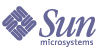
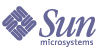
| |
| Sun Java System Portal Server Secure Remote Access 6 2005Q1 管理指南 | |
第 12 章
配置 Proxylet本章說明如何透過 Sun Java™ System Access Manager 管理主控台配置 Proxylet。
配置 Proxylet核取 Proxylet channet 編輯頁中的 [自動下載 Proxylet Applet] 核取方塊之後,就可以將 Proxylet 配置為在使用者登入時自動啟動。如果並未勾選 [自動下載 Proxylet Applet] 核取方塊,使用者可以按一下標準 Portal Desktop 的 Proxylet 通道中的 [啟動 Proxylet] 連結,以隨時取得 Proxylet。
若要配置 Proxylet 屬性
- 以管理員的身份登入 Access Manager 管理主控台。
- 選取 [識別管理] 標籤。
- 從 [檢視] 下拉式清單中選取 [組織]。
- 按一下需要的組織名稱。選取的組織名稱會反映在管理主控台左上角的位置。
- 從 [檢視] 下拉式清單中選取 [服務]。
- 按 [SRA 配置] 底下 Proxylet 旁邊的箭頭。
- 如果需要,按一下 [自動下載 Proxylet Applet] 核取方塊。
- 輸入 Proxylet 將會在此處執行的 [預設 Proxylet Applet 連結 IP] 位址。
- 在 [預設 Proxylet Applet 埠] 欄位中輸入必要的連接埠號,Proxylet 將會在此埠進行偵聽。這項也可在用戶端層級編輯視窗中配置。